Shovqinni kamaytirish uchun fan tezligini avtomatik boshqarish. Haroratga asoslangan sovutgich tezligini nazorat qilish haroratga asoslangan fan tezligini avtomatik boshqarish
Foydalanuvchidan savol
Hayrli kun.
Birida 40-50 daqiqa o'ynagandan keyin kompyuter o'yini(eslatma: nomi kesilgan) - protsessorning harorati 70-80 darajaga ko'tariladi (Selsiy bo'yicha). Men termal pastani o'zgartirdim, uni changdan tozaladim - natija bir xil.
Shunday qilib, men o'ylayman, protsessorda sovutgichning aylanish tezligini maksimal darajada oshirish mumkinmi (aks holda, mening fikrimcha, u zaif aylanadi)? CPU yukisiz harorat - 40 ° C. Aytgancha, bu issiqlik tufayli mumkinmi? Va keyin bizda derazadan tashqarida taxminan 33-36 ° C ...
Artur, Saransk
Xayrli kun!
Albatta, kompyuter joylashgan xonaning harorati komponentlarning haroratiga va sovutish tizimidagi yukga bog'liq (shuning uchun yozning issiq vaqtida haddan tashqari issiqlik ko'pincha uchraydi). Sizning haroratingiz 80 darajaga etishi normal emas (garchi ba'zi noutbuk ishlab chiqaruvchilari bunday isitishga ruxsat berishsa ham).
Albatta, siz sovutgichning aylanish sozlamalarini maksimal darajaga o'rnatishga urinib ko'rishingiz mumkin (agar bunday bo'lmasa), lekin men hali ham bir qator choralarni ko'rishni maslahat beraman. (Ular haqida protsessor, video karta, HDD haroratini o'lchash va nazorat qilish haqidagi maqoladan bilib olishingiz mumkin -).
Aytgancha, tanganing teskari tomoni ham tez-tez sodir bo'ladi: sovutgichlar maksimal darajada aylanadi va juda ko'p shovqin yaratadi (foydalanuvchi kompyuterni umuman yuklamaydi va ular ancha sekinroq va jimgina aylanishi mumkin edi).
Quyida ularning aylanish tezligini qanday sozlashingiz mumkinligini va nimaga e'tibor berish kerakligini ko'rib chiqaman. Shunday qilib...
Sovutgichlarning aylanish tezligini oshiring / kamaytiring
Umuman olganda, yoqilgan zamonaviy kompyuter(noutbuk) anakart sovutgichlarning aylanish tezligini harorat sensorlari ma'lumotlari (ya'ni, u qanchalik baland bo'lsa, sovutgichlar tezroq aylana boshlaydi) va ma'lumotlarni yuklash asosida o'rnatadi. Matn qaytariladigan parametrlar. kengash odatda BIOS-da o'rnatilishi mumkin.
Sovutgichning aylanish tezligi qanday o'lchanadi?
U daqiqada aylanishlarda o'lchanadi. Bu ko'rsatkich deb ataladi rpm(Aytgancha, ular barcha mexanik qurilmalarni, masalan, bir xil qattiq disklarni o'lchaydilar).
Sovutgichga kelsak, optimal aylanish tezligi odatda 1000-3000 rpm atrofida. Ammo bu juda o'rtacha qiymat va qaysi biri o'rnatilishi kerakligini aniq aytish mumkin emas. Ushbu parametr sovutgichingiz turiga, u nima uchun ishlatilishiga, xona haroratiga, radiator turiga va hokazolarga bog'liq.
Aylanish tezligini sozlash usullari:

tezkor fan
Kompyuter komponentlarining haroratini nazorat qilish, shuningdek sovutgichlarning ishlashini kuzatish imkonini beruvchi bepul ko'p funktsiyali yordamchi dastur. Aytgancha, ushbu dastur tizimda o'rnatilgan deyarli barcha sovutgichlarni (ko'p hollarda) "ko'radi".
Bundan tashqari, siz komponentlarning haroratiga qarab, kompyuter fanatlarining aylanish tezligini dinamik ravishda o'zgartirishingiz mumkin. Barcha o'zgartirilgan qiymatlar, operatsiya statistikasi va boshqalar, dastur alohida jurnal faylida saqlaydi. Ularga asoslanib, siz harorat o'zgarishining grafiklarini va fan tezligini ko'rishingiz mumkin.
SpeedFan hamma narsada ishlaydi mashhur Windows 7, 8, 10 (32|64 bit), rus tilini qo'llab-quvvatlaydi (uni tanlash uchun "Configure" tugmasini bosing, keyin "Options" yorlig'ini bosing, quyidagi skrinshotga qarang).

asosiy oyna va tashqi ko'rinish speedfan dasturlari
SpeedFan yordam dasturini o'rnatgandan va ishga tushirgandan so'ng, sizning oldingizda "O'qishlar" yorlig'i paydo bo'lishi kerak (bu dasturning asosiy oynasi - quyidagi skrinshotga qarang). Skrinshotimda sharhlash va nima uchun javobgarligini ko'rsatish uchun oynani shartli ravishda bir nechta sohalarga ajratdim.

- Blok 1 - "CPU foydalanish" maydoni protsessor va uning yadrolari yukini ko'rsatadi. "Kichiklashtirish" va "Konfiguratsiya" tugmalari ham yaqin joyda joylashgan bo'lib, dasturni minimallashtirish va uni sozlash uchun mo'ljallangan (mos ravishda). Ushbu sohada "Avtomatik fan tezligi" katagi ham mavjud - uning maqsadi haroratni avtomatik ravishda sozlashdir (men bu haqda biroz pastroq gapiraman);
- Blok 2 - bu erda aniqlangan sovutgich aylanish tezligi sensorlari ro'yxati. E'tibor bering, ularning barchasi boshqacha nomga ega (SysFan, CPU Fan va boshqalar) va ularning har biri o'ziga xos ma'noga ega. rpm (ya'ni, daqiqada aylanishlar). Ba'zi sensorlar aylanish tezligini nolga ko'rsatadi - bu "axlat" qiymatlari (siz ularni e'tiborsiz qoldirishingiz mumkin *). Aytmoqchi, nomlar kimgadir tushunarsiz bo'lgan qisqartmalarni o'z ichiga oladi (har holda men hal qilaman): CPU0 Fan - protsessordagi fan (ya'ni, anakartdagi CPU_Fan ulagichiga ulangan sovutgichdan olingan sensor); Aux Fun, PWR Fun va boshqalar - matdagi ushbu konnektorlarga ulangan fanatlarning aylanish tezligi xuddi shunday ko'rsatiladi. taxta;
- Blok 3 - bu komponentlarning haroratini ko'rsatadi: GPU - video karta, protsessor - protsessor, HDD - qattiq disk. Aytgancha, siz e'tibor bermasligingiz kerak bo'lgan "axlat" qiymatlari ham mavjud (Temp 1, 2 va boshqalar). Aytgancha, AIDA64 (va boshqa maxsus yordam dasturlari) yordamida haroratni o'lchash qulay, ular haqida bu erda:
- 4-blok - bu blok sovutgichlarning aylanish tezligini kamaytirish/ko'paytirish imkonini beradi (foiz sifatida belgilanadi. Ustunlardagi foizlarni o'zgartirish orqali. Tezlik01, Tezlik02- qaysi sovutgich tezlikni o'zgartirganiga qarashingiz kerak (ya'ni, nima uchun javobgar).
Muhim! SpeedFan-dagi ba'zi ko'rsatkichlar ro'yxati har doim ham u imzolangan sovutgichga mos kelmaydi. Gap shundaki, ba'zi kompyuter yig'uvchilar (bir yoki boshqa sabablarga ko'ra), masalan, protsessor sovutgichini CPU Fan rozetkasiga emas. Shuning uchun men dasturdagi qiymatlarni asta-sekin o'zgartirishni va komponentlarning aylanish tezligi va haroratidagi o'zgarishlarni ko'rib chiqishni tavsiya qilaman (yaxshisi, tizim tomonining tomini oching va fan tezligi qanday o'zgarishini vizual tarzda ko'ring).
SpeedFan-da fan tezligini sozlash
Variant 1
- Misol tariqasida, CPU fan tezligini sozlashni harakat qilib ko'ring. Buning uchun "CPU 0" ustuniga e'tibor bering Fan" - aynan unda rpm indikatori ko'rsatilishi kerak;
- Keyin, "Pwm1", "Pwm2" va hokazo ustunlardagi qiymatlarni navbatma-navbat o'zgartiring. Qiymat o'zgartirilganda - biroz kuting va displey o'zgarganligini tekshiring. rpm, va harorat (quyida skrinshotga qarang);
- To'g'risini topganingizda Pwm- sovutgichning aylanish tezligini aylanishlarning optimal soniga sozlang (protsessorning harorati haqida i , Men ham tanishish uchun tavsiya qilaman) .

Variant 2
Agar siz "aqlli" ish rejimini yoqishni istasangiz (ya'ni, dastur protsessor haroratiga qarab aylanish tezligini dinamik ravishda o'zgartirishi uchun ), keyin quyidagilarni bajaring: (quyida skrinshotga qarang):
- dastur konfiguratsiyasini oching (eslatma: "Sozlash" tugmasi) , keyin "Tezlik" yorlig'ini oching;
- keyin sizga kerak bo'lgan sovutgich uchun mas'ul bo'lgan chiziqni tanlang (1-variantda tavsiya etilganidek, avval uni eksperimental tarzda topishingiz kerak, maqolada biroz yuqoriroqqa qarang) ;
- endi "Minimum" va "Maksimal" ustunlarida kerakli qiymatlarni foizda o'rnating va "Avtomatik o'zgartirish" katagiga belgi qo'ying;
- dasturning asosiy oynasida "Avto fan tezligi" yonidagi katakchani belgilang. Aslida, sovutgichlarning aylanish tezligi shunday tartibga solinadi.

Qo'shimcha! Shuningdek, "Temperaturalar" yorlig'iga o'tish va protsessor harorati sensorini topish tavsiya etiladi. Uning sozlamalarida dastur ushlab turadigan istalgan haroratni va signal haroratini o'rnating. Agar protsessor bu xavotirli haroratgacha qizisa, SpeedFan sovutgichni to'liq quvvatda (100% gacha) aylantira boshlaydi!
SpeedFan-ga ega bo'lmaganlar uchun
BIOS-da sovutgichning avtomatik aylanishini sozlash
Har doim emas speedfan yordam dasturi to'g'ri ishlaydi. Haqiqat shundaki, BIOS uchun mas'ul bo'lgan maxsus funktsiyalar mavjud avtomatik sozlash sovuqroq aylanish tezligi. har birida nom BIOS versiyalari ular turli yo'llar bilan mumkin, masalan, Q-Fan, fan monitori, fanni optimallashtirish, protsessor fanini boshqarish Va men darhol qayd etamanki, ular har doim ham to'g'ri ishlamaydi, hech bo'lmaganda SpeedFan sovutgichlarning ishlashini juda aniq va nozik sozlash imkonini beradi, shunda ular ikkala vazifani bajaradi va foydalanuvchiga xalaqit bermaydi ☺.
Ushbu rejimlarni o'chirish uchun (quyida Q-Fan va CPU Smart Fan Control tasvirlangan), BIOS-ga kirishingiz va ushbu funktsiyalarni rejimga o'rnatishingiz kerak Oʻchirish. Aytgancha, bundan keyin sovutgichlar maksimal quvvatda ishlaydi, ehtimol ular juda shovqinli bo'ladi (bu siz SpeedFan-da ularning ishlashini moslashtirmaguningizcha shunday bo'ladi).
Kirish uchun tezkor tugmalar BIOS menyusi, Yuklash menyusi, Qayta tiklash yashirin bo'lim -

Bugun hammasi shu, hammaga omad va fanatning optimal ishlashi...
Fanni overclock qilishning ikkita asosiy sababi bor. Birinchisi ham yuqori komponent ichidagi harorat tizim bloki, kompyuterning chang bilan ifloslanishi yoki sovutish tizimlarining noto'g'ri ishlashi bilan bog'liq emas. Bunday holda, bu mantiqiy tezlikni ko'taring qabul qilinadigan chegaralarda sovutish fanatlari.
Ikkinchi sabab, aksincha, talab qiladi pasayish bu juda tezlik - oshdi shovqin. Bularning barchasida oqilona murosani topish juda muhim - komponentlarning etarli darajada sovutilishi bilan eng jim ish. Shuning uchun, qandaydir yo'l bo'lishi kerak o'zgartirish fan tezligi. Buni qanday qilish haqida keyinroq muhokama qilinadi.
Dastlab, aylanish tezligi sozlamalarda ko'rsatilgan. BIOS, buning asosida kompyuterning anakarti ko'rsatilgan parametrlarni o'rnatadi, xususan o'zgaruvchan kuchlanish muxlislarga etkazib beriladi, shu bilan raqamni nazorat qiladi inqiloblar. Biroq, bu tezlikni nazorat qilish mumkin arzimaydi sovutgichlar, lekin faqat uchta chiqishda ikkita chiqish har doim ishlaydi eng buyuk tezlik.
Bundan tashqari, video adapter va markaziy protsessorga o'rnatilgan fanatlarning tezligini sozlashingiz mumkin.


Bu bilan amalga oshirilishi mumkin BIOS(UEFI) yoki foydalanish uchinchi tomon dasturlari, va ba'zi ishlab chiqaruvchilar noutbukni sovutish tizimlarini kuzatish uchun o'zlarining xususiy yordamchi dasturlarini chiqaradilar.
Bios orqali tezlikni oshiring
Qilish uchun ishga tushirish tizimni ishga tushirish vaqtida bosing Del yoki F2
(yoki boshqa variant, qaysi biosga qarab). Biz u erda sovutgichning tezligi bilan bog'liq variantni topamiz, odatda bu CPU fan tezligi va qiymatni o'zgartiring. 
Agar bunday element bo'lmasa yoki o'zgartirishlar kiritishning iloji bo'lmasa, u holda buni amalga oshirish mumkin maxsus dasturiy ta'minot.
Ba'zi BIOS-da kabi variantlar mavjud Aqlli Markaziy protsessor muxlis harorat, Markaziy protsessor Aqlli muxlis boshqaruv yoki shovqin boshqaruv, uning kiritilishi sizga imkon beradi kamaytirish yoqilganda shovqin avtomatik sozlash ish paytida inqiloblar, ya'ni yuk ko'paytirilsa, inqiloblar ko'payadi, aks holda ular to'liq o'chirishgacha kamayadi. 
Ya'ni, bu tarzda sozlash cheklovli haroratni o'rnatish yoki oddiygina BIOS-da ushbu funktsiyani yoqishdan iborat.
Speedfan yordamida
Sovutgichlarning aylanish tezligini sozlash uchun eng mashhur dastur tezkor fan. Qadimgi va juda mashhur yordamchi dastur, ozod va foydalanish oson. Uni topish va yuklab olish muammo bo'lmaydi.
O'rnatish jarayoni quyida ko'rsatilgan. Hamma narsa intuitiv.


Sozlash orqali dastur quyidagi oynani ko'radi. 
Barcha versiyalarning ishlash printsipi o'xshash.
Maydonda joriy protsessor yukini ko'rishingiz mumkin CPU foydalanish. Avtomatik aylanishni sozlashni yoqish uchun katakchani belgilang. Avtomatik fan tezligi.
Quyida siz o'rnatgan fan tezligi va harorati to'plami keltirilgan, bu erda:
- RPM- daqiqada aylanishlar soni;
- Fan 1- chipset yaqinidagi ulagichga ulangan sovutgich;
- Fan2- protsessordagi sovutgich ham CPUFan deb ataladi,
- muxlis4 - agar mavjud bo'lsa, ikkinchi protsessor fanati;
- Fan3- AUX0 terminallariga tashlangan parvona;
- Fan5– AUX1;
- PWRFan- quvvat manbaidagi sovutgich;
- GPUFan- video karta muxlisi.
Quyida foizda mumkin o'zgartirish eng kichik va eng katta diapazoni inqiloblar o'qlarni bosish orqali ularni sozlash. Bu darhol ularning ish hajmiga ta'sir qiladi, siz buni darhol his qilasiz. Faqat fanatlarni to'liq o'chirmang, har qanday komponentni yoqish xavfi mavjud.
AMD OverDrive va Riva Tunes bilan tezlikni boshqarish
Xususiy yordamchi dastur AMD OverDrive AMD platformalarining sozlamalarini o'zgartirishga imkon beradi. 
Boshqa ko'plab xususiyatlar qatorida siz dasturiy jihatdan ham boshqarishingiz mumkin tezlik sovutgichlar.
Siz ushbu dasturni faqat AMD 770, 780G, 785G, 790FX/790GX/790X, 890FX/890G//890GX, 970, 990FX/990X, A75, A85X tomonidan quvvatlanadigan chipsetlarda ishga tushirishingiz mumkin. 
Dasturni ishga tushirgandan so'ng, bo'limni bosing fan nazorati va keraklini tanlang xususiyatlari fan tezligi.
Yana bir bor qiziqarli dastur sovutish tezligini boshqarish funktsiyasi bilan Riva tyuner. Avvalo, juda issiq video kartalar egalari undan foydalanishni afzal ko'rishadi.
Dasturni yuklab oling va o'rnating. Bizning holatlarimizda bu 2.21 versiyasi. 
Yugurib, topamiz past darajadagi tizim sozlamalari, keyin xatcho'pni oching Sovutgich. Oldimizda quyidagi oyna ochiladi. 
Belgilang Past darajadagi boshqaruvni yoqing sovutgich. Oldindan sozlashni yarating kerakli qiymatni foiz sifatida ko'rsatadigan fan tezligi. Keling, oldindan sozlashlarni yarataylik. 
Vazifa yarating fan tezligini pasaytirishni qachon olishni xohlayotganingizga qarab, ya'ni sozlash orqali jadval, diapazon haroratlar va boshqalar xususiyatlari.


Shu tarzda yaxshi natijaga erishish mumkin sozlamalar tizim bloki komponentining harorat o'zgarishiga qarab sovutgichlarning tezligi.
Ushbu maqolada protsessor sovutgichi, video karta va boshqa shaxsiy kompyuter elementlarining tezligini sozlash dasturi tasvirlangan. Haddan tashqari shovqin tufayli yoki haddan tashqari qizib ketganligi sababli fanatlarning tezligini o'zgartirishingiz kerak bo'ladimi, SpeedFan har qanday holatda yordam beradi. Yordamchi dasturning to'g'ri ishlashining asosiy sharti BIOS-dan sovutgichlarni sozlash qobiliyatidir.
tezkor fan
Speedfan - mutlaqo bepul dastur video karta sovutgichi, protsessor va faol sovutish bilan boshqa har qanday uskunalar uchun. Fan avtomatik yoki qo'lda boshqarilishi mumkin.
Yordamchi dasturni ishga tushirishdan oldin uni o'chirib qo'yish tavsiya etiladi avtomatik o'zgartirish BIOS-da tezlik. Agar ushbu shart e'tiborga olinmasa, dasturning to'g'ri ishlashi kafolatlanmaydi. Yoqilgandan so'ng, SpeedFan fan tezligi haqidagi ma'lumotlarni o'qiydi va bu qiymatlarni maksimal sifatida qabul qiladi. Bundan kelib chiqadiki, agar BIOS sozlamalari sovutgichni chegaraga aylantirishga ruxsat bermang, shunda yordamchi dastur ham buni qila olmaydi.

Misol uchun, SpeedFan yoqilganda protsessor sovutgichi 1000 rpm tezlikda aylandi. Ilova ushbu qiymatni yuqori chegara sifatida qabul qiladi va u kritik darajaga etganida chastotani oshira olmaydi. Agar kompyuter avtomatik ravishda o'chmasa, u holda Markaziy protsessor muvaffaqiyatsiz bo'ladi.
Birinchi boshlanish
Sovutgich tezligini sozlash dasturini ishga tushirgandan so'ng, u qisqacha yordami bilan oynani chizadi. Matnni o'rganib chiqqandan so'ng, yagona element yonidagi katakchani belgilang va oynani yoping. Shundan so'ng, u endi ekranda ko'rinmaydi.
Endi dastur sensor ko'rsatkichlarini sozlash va o'qish qobiliyatiga ega faol sovutish bilan jihozlangan qaysi uskunani aniqlaydi. Shundan so'ng, displey avtomatik ravishda fan tezligi va shaxsiy kompyuterning asosiy elementlarining harorati ro'yxatini ko'rsatadi. Bundan tashqari, dastur panelida siz protsessor yuki va kuchlanishi haqidagi ma'lumotlarni ko'rishingiz mumkin.
Tilni rus tiliga o'tkazish uchun "Configure" > "Options" menyusiga o'ting. "Til" tugmachasini "ruscha" holatiga o'rnating. "OK" tugmasini bosing.
Asosiy oyna
Rus tilidagi sovutgichlarning tezligini sozlash dasturi foydalanuvchi uchun zarur bo'lgan barcha ma'lumotlarni alohida bloklarda ko'rsatadi. Oynaning o'rtasida barcha topilgan fan kontrollerlarini tavsiflovchi ma'lumotlar mavjud. Ularning nomlari - va hokazo. Shu bilan birga, ro'yxatga shaxsiy kompyuterdagidan ko'ra ko'proq sovutgichlar kirishi mumkin. Ulardan ba'zilarining qarshisida muxlislarning haqiqiy tezligi ko'rsatiladi. Boshqalar nolga teng qiymatlarni yoki "axlatni" (1000 rpm dan kam) ko'rsatadi.

Vintlarning ishlashini tavsiflovchi ma'lumotlarga qarama-qarshi kompyuterning asosiy komponentlarining harorati haqida ma'lumot bloki mavjud:
CPU - protsessor.
GPU video kartaning yadrosidir.
HD0 - qattiq disk.
Bundan tashqari, "axlat" ham bo'lishi mumkin. Qaysi qadriyatlar haqiqiy emasligini aniqlash uchun mantiqiy fikr yuritish kerak. Misol uchun, ishlaydigan mashinadagi jihozlarning harorati 5 yoki 120 darajaga etishi dargumon.
Bu sovutgichning aylanish tezligini sozlash dasturi rivojlanish yillari davomida yo'qotmagan yagona kamchilik. Shuni ta'kidlash kerakki, rasmiy veb-sayt mashhur kompyuter konfiguratsiyasi uchun kerakli yordamchi dastur sozlamalari to'plamini taklif qiladi. Biroq, ko'pincha barcha sozlamalarni qo'lda qilish ancha tezroq bo'ladi.
Yordamchi dasturning asosiy bloklari
Speed01, 02 va boshqalarning yordam bloklari ro'yxatida pervanel tezligini o'zgartirish tugmachalari mavjud. U foiz sifatida ko'rsatilgan. Asosiy vazifa - bu blokdan qaysi kalitlar qaysi muxlislar uchun javobgar ekanligini aniqlash.
Birinchi selektorga o'ting va uning qiymatini 20-30% ga o'zgartiring. E'tibor bering, qaysi chiziqqa qarama-qarshi tezlik "Fan" o'zgaradi. Endi keyingi kalit sozlamalarini o'zgartiring. Har bir topilgan moslikni yodlang yoki yozib oling.
Sensorlarni aniqlab bo'lmasa, AIDA64 yordam dasturidan foydalanish mantiqan to'g'ri keladi. Uni va SpeedFan-ni bir vaqtning o'zida ishga tushiring. Tezlik kalitlarining qiymatlarini o'zgartiring va AIDA-da qaysi fanatlar boshqa tezlikda aylana boshlaganini ko'ring.
Konfiguratsiya
"Konfiguratsiya" menyusiga o'ting. Bu erda siz asosiy oynada bloklarning barcha qatorlari uchun aniq nomlarni o'rnatishingiz mumkin. Masalan, CPU sovutgichining aylanish sensori nomini "TempCPU" ga o'zgartiring. Buning uchun sozlamalardagi istalgan elementni bosing, bir soniya kuting va yana bosing. Shundan so'ng, chiziq ta'kidlanadi va unda kursor paydo bo'ladi.

Kerakli sensorning nomini ta'kidlang va e'tibor bering pastki qismi dastur oynalari. Bu erda sovutgich tezligini sozlash dasturi har bir shaxsiy kompyuter qurilmasining qaysi haroratini normal deb hisoblashini kiritishingiz kerak. Uskunalar bu darajaga soviganida, fan tezligi minimal bo'ladi. Signal harorati ham belgilanishi kerak. Bu darajaga qadar isitish sovutgichning maksimal tezligini yoqadi.
Qaysi qiymatlardan foydalanishni bilish uchun shaxsiy kompyuteringiz qurilmasi ishlab chiqaruvchilarining rasmiy veb-saytlariga murojaat qiling.
Endi sensor nomi yonidagi "+" belgisini bosing. "Tezlik" ro'yxatidan barcha tasdiq belgilarini olib tashlang. Faqat ushbu qurilmaning regulyatoriga mos keladiganini qoldiring.
"Muxlislar" yorlig'iga o'ting va agar kerak bo'lsa, ularni sensorlar bilan bir xil nomlang. Qutilar belgisini olib tashlash orqali foydalanilmaganni o'chirib qo'ying.
Tezlik
Dasturni bajarish uchun sovutgichning tezligini sozlash uchun avtomatik boshqaruv, "Tezlik" yorlig'ini oching. Kerakli fanning chizig'ini ajratib ko'rsating va uni o'zingizga mos deb o'zgartiring. Endi oynaning pastki blokiga e'tibor bering. Bu erda ikkita nuqta bor:
 tezkor fan- fan tezligini nazorat qilish, shuningdek, apparat sensorlari bo'lgan anakartli kompyuterlarda harorat va kuchlanishni boshqarish uchun mo'ljallangan bepul dastur. Dastur S.M.A.R.T ma'lumotlarini ham ko'rsatishi mumkin. va harorat qattiq disk, agar bu imkoniyat qattiq disk tomonidan qo'llab-quvvatlanadi. Ayrim komponentlarda FSB-ni o'zgartirish va SCSI drayverlarini qo'llab-quvvatlash imkoniyatlari ham mavjud. Lekin asosiy xususiyat ushbu dasturning asosiy tomoni shundaki, u hozirgi haroratga qarab fanatlarning tezligini o'zgartirishi mumkin (bu xususiyat barcha sensorlar tomonidan qo'llab-quvvatlanmaydi). Shunday qilib, shovqin va quvvat sarfi kamayadi.
tezkor fan- fan tezligini nazorat qilish, shuningdek, apparat sensorlari bo'lgan anakartli kompyuterlarda harorat va kuchlanishni boshqarish uchun mo'ljallangan bepul dastur. Dastur S.M.A.R.T ma'lumotlarini ham ko'rsatishi mumkin. va harorat qattiq disk, agar bu imkoniyat qattiq disk tomonidan qo'llab-quvvatlanadi. Ayrim komponentlarda FSB-ni o'zgartirish va SCSI drayverlarini qo'llab-quvvatlash imkoniyatlari ham mavjud. Lekin asosiy xususiyat ushbu dasturning asosiy tomoni shundaki, u hozirgi haroratga qarab fanatlarning tezligini o'zgartirishi mumkin (bu xususiyat barcha sensorlar tomonidan qo'llab-quvvatlanmaydi). Shunday qilib, shovqin va quvvat sarfi kamayadi. Ushbu qo'llanma har qanday versiya uchun javob beradi tezkor fan.
Men dasturning ingliz tilidagi interfeysidan foydalanishni tavsiya qilaman. Bu harorat va fanatlarning nomlarini tiklash bilan bog'liq muammolardan qochadi va u ko'rinadi Inglizcha matn yanada ixcham va ixcham.
Dastur sozlamalari
"tugmasini bosing Sozlang».Bizning oldimizda birinchi yorliq - " Haroratlar” oʻrnatilgan anakart standart parametrlarga ega sensorlar va joriy haroratlar.
Keling, sozlashni boshlaylik
Siz barcha mavjud harorat qiymatlari ko'rsatilganligini ko'rishingiz mumkin, bu tezkor fan kashf eta oldi. Ustun ichida " chip» sensor chipi ko'rsatilgan. Bu holda bizda uchta turli chiplar bor: bitta W83782D va ikkita LM75. Biz ikkita LM75 ni turli manzillar (48 dollar va 49 dollar) tufayli bir-biridan ajratishimiz mumkin. LM75 chiplari, bu holda, aslida W83782D tomonidan yaratilgan klonlardir va biz ularga e'tibor bermaymiz, chunki barcha haroratlar to'g'ridan-to'g'ri W83782D orqali mavjud. Lekin bu har doim ham to'g'ri emas. Winbond chiplari haqiqiy haroratni asosiy sensordan yashirish uchun sozlanishi mumkin. Bunday holda siz LM75 bilan ishlashingiz kerak. Shunday qilib, kerakli haroratni tanlang. Masalan, biz TEMP02 ni tanladik.
Bizning xohishimizga ko'ra "Istalgan" va "Ogohlantirish" harorat qiymatlarini tanlang. E'tibor bering, biz aytamiz: "istaklar". Siz har qanday qiymatlarni o'rnatishingiz mumkin. Lekin haddan tashqari va qiymatlarni belgilashga shoshilmang, masalan, 15 daraja atrofida. Bu kerakli natijaga olib kelmaydi.
Ideal holda, chegaralar shunday o'rnatilishi kerak. Bo'sh rejim uchun qulay protsessor fan tezligini toping (odatda u eshitilmaydigan qilib o'rnatiladi) va endi bu fan tezligida protsessorning harorati qanday ekanligini eslang. Masalan, agar protsessorning ishlamay qolgan harorati 35 daraja bo'lsa, u holda kerakli ( Istak) ko'proq o'rnatishingiz kerak, masalan, 37-40. Keyin, bu chegara oshib ketganda, fan yuqori qiymatga tezlashadi ( Ogohlantirish) uning sozlamalarida va harorat pasayishni boshlaganda va bu belgini kesib o'tganda ( Istak), keyin fan sekinlashadi.1. Sensor harorati dan past bo'lsa Istak, keyin fan Min tezlikda aylanadi (buning uchun tuzilgan).
2. Sensorning harorati oshib ketgan bo'lsa Istak, lekin kamroq Ogohlantirish- fan tezlikda aylanadi maksimal qiymat(odatda ko'rsatiladi<100%).
3. Sensorning harorati qiymatdan oshib ketgan bo'lsa Ogohlantirish, keyin fan mumkin bo'lgan tezlikning 100% da aylana boshlaydi.
Ko'rib turganingizdek, biz birinchi navbatda haroratni tanlashimiz kerak, keyin uning parametrlarini tanlashimiz mumkin. Siz harorat nomini ham o'zgartirishingiz mumkin (sichqoncha bilan yoki " F2"). Yangi nom asosiy oynada aniqroq ko'rsatiladi.
Zamonaviy tizimlarda odatda juda ko'p turli xil harorat sensorlari mavjud. Ularni to'g'ri aniqlash uchun dasturni parallel ravishda ishga tushirish tavsiya etiladi AIDA64 va bir xil ko'rsatkichlarni taqqoslab, barcha kerakli haroratlarni uning o'qishlariga ko'ra qayta nomlang.
Biz TEMP1 va TEMP2 nomlarini CPU1 va CPU0 deb o‘zgartirdik.
Shunday qilib, biz har bir harorat uchun nomni o'zgartirish va parametrlarni o'rnatishni tugatdik. Bizning holatlarimizda tizimdagi eng yuqori harorat "Case" harorati bo'lgani uchun biz uni vazifalar panelida ko'rsatishga qaror qildik (" Traybarda ko'rsatish»).
Endi biz foydalanilmagan haroratni asosiy oynada yashirishimiz kerak. Bizning holatlarimizda bu LM75 ko'rsatkichlari. Har bir tizimda foydalanilmagan sensorlar mavjud emas, lekin anakartda noto'g'ri qiymatlar haqida xabar beradigan (masalan, -127 yoki shunga o'xshash narsa) ulanmagan sensorlar ham bo'ladi.
Foydali emas yoki noto‘g‘ri qiymatlarga ega deb hisoblagan haroratlar uchun katakchalarni olib tashlang.
Endi siz asosiy oynada ko'rsatilgan haroratlarni tartibga solishingiz mumkin. Biz qilishimiz kerak bo'lgan narsa ularni yuqoriga yoki pastga siljitish uchun "drag & Drop" dan foydalanishdir.
Shunday qilib, sozlashning birinchi qismi muvaffaqiyatli yakunlandi va biz quyidagi natijaga erishdik:
Fan sozlamalari
Xuddi haroratlarda bo'lgani kabi, biz ham muxlislar nomlarini o'zgartirishimiz mumkin...
… asosiy oynadan foydalanilmaganlarni olib tashlang…
... va tartibga soling.
Tezlikni sozlash
Bu tizim uchun standart sozlamalar. Siz minimal miqdorni belgilashingiz mumkin ( minimal qiymat) va maksimal ( maksimal qiymat) har bir fan uchun quvvat qiymatlari.Shuni yodda tutingki, har bir anakart fan tezligini nazorat qilish qobiliyatiga ega emas. Bu, birinchi navbatda, unga qanday sensorlar o'rnatilishi va dastur tomonidan aniqlanishi mumkinligiga bog'liq. tezkor fan. Xuddi shu narsa harorat, kuchlanish va fanatlar uchun ham amal qiladi. Har bir sensor chipi bu parametrlarning barchasini nazorat qila olmaydi. SpeedFan unga mavjud bo'lgan barcha ma'lumotlarni ko'rsatadi.
Odatdagidek, biz qayta nomlashimiz mumkin...
... asosiy oynadan foydalanilmaganlarni olib tashlang (W83782D-da 4 ta PWM mavjud, ammo ularning barchasidan foydalana olmaysiz) ...
... va tartibga soling.
Biz bu erda kuchlanish sozlamalarini tasvirlamaymiz, chunki ular, shuningdek, boshqa variantlar kabi nomini o'zgartirish, yashirish va tartibga solish mumkin.
Haroratlarga tezlikni belgilash
Endi asosiy oyna dasturni birinchi boshlaganingizdan ko'ra ancha yaxshi ko'rinadi. Olov piktogrammalari yo'qoldi va keraksiz variantlar endi derazani bezovta qilmaydi :-)
Lekin bizda hali ham CPU0 tezligi va CPU1 tezligi 100% ga teng. Fan tezligini kamaytirish kerak. E'tibor bering, siz barcha tezliklarni o'zgartira olmaysiz. Bu sizning anakartingizda o'rnatilgan sensorlar va kontrollerlarga bog'liq. Chunki, bu holda, bizda W83782D bor, biz ko'plab parametrlarni o'zgartirish imkoniyatiga egamiz.
Sozlamalar paneliga qaytsak, CPU0 harorati barcha mavjud tezliklar bilan bog'liqligini ko'rishimiz mumkin, ularning ikkitasida tasdiqlash qutilari bor, qolgan ikkitasi esa yo'q. Buning sababi, biz asosiy oynadan ba'zi tezliklarni yashirganimiz va dasturdan bu tezliklar bizga kerak emas deb hisoblab, ularni avtomatik ravishda olib tashlagan.
Har bir PWM bitta fan tezligini oshirishi yoki kamaytirishi mumkin. Nazariy jihatdan, har bir fan har qanday haroratga ta'sir qilishi mumkin. Bu erda biz dasturga CPU0 tezligi va CPU1 tezligi (ular PWM2 va PWM1 bilan bog'liq) CPU0 haroratiga ta'sir qilishini aytamiz. Bu shuni anglatadiki tezkor fan CPU0 harorati juda yuqori bo'lsa, bu fanatlarning ikkalasini ham tezlashtirishga harakat qiladi va harorat pasayganda ularni sekinlashtirishga harakat qiladi.
Biz hozirgacha CPU0 haroratini shunday shakllantirganmiz. Ammo bu tizimda aslida sodir bo'ladigan narsa emas. Bu erda CPU0 harorati CPU0 (fan) tezligi ta'sirida va CPU1 harorati CPU1 tezligi ta'sirida o'zgaradi.
Konfiguratsiyani mos ravishda o'zgartiring.
Biz nazorat qilmoqchi bo'lgan yana bir harorat bor: harorat " hol". Bu harorat aslida ikkala fanatning ta'siri ostida o'zgaradi. Bu haqda dasturga bemalol aytishimiz mumkin.
Tezlikni avtomatik o'zgartirish
Ko'rib turganingizdek, belgilash katakchasi bilan " Avtomatik fan tezligi”, tezlik avtomatik ravishda o'zgarmaydi. Shuning uchun biz tabga qaytamiz " tezliklar» sozlamalar paneli.
Biz kerakli fan tezligini tanlaymiz va ustunga belgi qo'yamiz " Avtomatik ravishda o'zgaradi» (Avtomatik o'zgartirish). Bu tezligi avtomatik ravishda boshqarilishi rejalashtirilgan barcha sovutgichlar uchun bajarilishi kerak.
Endi bizga kerak bo'lgan fanatlarning tezligi biz yorliqda o'rnatgan haroratga qarab o'zgaradi " Haroratlar».
Birlamchi, tezkor fan har bir tezlikni 0 dan 100% gacha o'zgartirishi mumkin. Belgini olib tashlasangiz " Avtomatik fan tezligi» (Avtomatik fan tezligini boshqarish), tezkor fan tezlikni avtomatik boshqarishni to'xtatadi.
Istalgan tezliklarni o'rnatish
Bizning tizimimizdagi muxlislardan biri 65% quvvatda allaqachon juda jim ( Minimal qiymat). Bu yaxshi, chunki u hali ham 5700 aylanish tezligida ishlaydi. Boshqa fan shovqinliroq. Shuning uchun uning kuchining qiymati birinchisidan biroz farq qiladi.
90% quvvat ( maksimal qiymat) ikkinchi sovutgich protsessorni maqbul haroratgacha sovutish uchun etarli. 100% da shovqin darajasi ancha yuqori bo'ladi.
Ushbu sozlamalar bilan dastur birinchi fanning tezligini 65 dan 100% gacha, ikkinchisining tezligini esa 65 dan 90% gacha dinamik ravishda o'zgartiradi.
E'tibor bering, agar " Xavotirli» ( Ogohlantirish) haroratga erishildi, tezkor fan avval o'rnatganimizdan qat'iy nazar fan tezligini 100% ga o'rnatadi.
U dasturning muvaffaqiyatli ishlashi uchun bajarilishi kerak bo'lgan asosiy sozlamalarni tavsiflaydi.
1.1. Kengaytirilgan fan boshqaruvini sozlash.
Eng so'nggi versiyalarda Tez fan fan tezligini harorat egri chizig'iga nisbatan o'rnatish mumkin bo'ldi - Kengaytirilgan fan nazorati. O'rnatish bo'yicha batafsil ma'lumotni quyidagi havolada topishingiz mumkin. Shuni ta'kidlaymanki, agar siz nuqtalarni sozlashning to'g'riligidan qoniqmasangiz, faylni oching speedfansens.cfg va u erda nuqtalarni to'g'ridan-to'g'ri raqamlar bilan o'rnating (qiymat Control Points, dasturni o'zgartirishdan keyin qayta ishga tushirish kerak). Yodda tutingki, yorliqdagi minimal va maksimal fan tezligi chegaralari tezliklar egri chiziqqa nisbatan yuqoriroq ustuvorlikka ega Kengaytirilgan fan nazorati. Harorat ham shunday: agar egri chiziqdagi nuqta chegaradan tashqariga chiqsa Ogohlantirish tab Haroratlar, fan 100% tezlikda aylana boshlaydi.2. Avtomatik yuklashni yoqing.
Dastur o'rnatildi, lekin endi biz kompyuterni har safar ishga tushirishimiz kerak. Windows XP bilan hech qanday muammo yo'q, faqat Startup-ga yorliqni tashlashingiz kerak. Va Windows 7 va 8 bilan bu qiyinroq.Standart UAC sozlamalari bo'lgan Windows 7-da dastur yorliqni ishga tushirishga o'tkazish bilan boshlamasligi mumkin, shuning uchun eng oson yo'li UAC slayderini minimal darajaga tushirishdir. Agar bu sizga mos kelmasa (va Windows 8 da u hali ishlamasligi mumkin), u holda Vazifalarni rejalashtiruvchi usuli yordam beradi. O'ng tugmasini bosing Mening kompyuterim - Boshqaruv - Vazifalarni rejalashtiruvchi - Vazifalarni rejalashtiruvchi kutubxona. O'ngdagi panelda - Vazifa yarating. Yorliqda General vazifa nomini kiriting (ixtiyoriy) va katakchani belgilang Eng yuqori imtiyozlar bilan boshqaring. tab Triggerlar - Yaratish - Kirishda. tab Harakat - Yaratish - Dasturni ishga tushirish- belgilang speedfan.exe tugmasi Ko‘rib chiqish. bosing OK- vazifa yaratiladi. Uning ishga tushirilishini darhol tekshirishingiz mumkin: o'ng tugmasini bosing - Yugurish.
3. F.A.Q.
Savol: Temp1, Temp2 harorat sensorlari nimaga mos kelishini qanday aniqlash mumkin?Javob: parallel ravishda yugurish AIDA64 va bir xil o'qishlarni toping. Eski nomlarni kerakli nomlarga o'zgartiring.
Savol: Yordam bering! Sensorlardan biri (aux) 127 (-125) darajani ko'rsatadi!
Javob: Agar ushbu sensorning ko'rsatkichlari har doim bir xil bo'lsa, uni ko'rsatilganlar ro'yxatidan olib tashlang.
Savol: Sensorlar va fanatlarning nomlarini o'zlariga o'zgartirgandan so'ng, keyingi yuklashda vent1, temp2 va hokazolarning oldingi nomlari yana paydo bo'ladi. Men "Konfiguratsiya - OK" tugmasini bosishim kerak va shundan keyingina ventilyatsiya va temp o'rniga mening ismlarim paydo bo'ladi.
Javob: Interfeysning ingliz tilidan foydalaning.
Savol: Men hamma narsani dastur sozlamalarida yozilganidek qildim, lekin CPU sovutgichidagi fan tezligini o'zgartirmaydi.
Javob: Anakartdagi 4 pinli sarlavhaga 4 pinli fan ulanganligiga ishonch hosil qiling. Agar fanda faqat 3 ta sim bo'lsa, u holda tezlikni nazorat qilish mumkin emas (kamdan-kam istisnolardan tashqari).
Savol: Menda anakartda 3 pinli ulagich bor va fanatda bir xil / Menda anakartda 4 pinli va fanda bir xil - tezlik hali ham o'zgarmaydi.
Javob: IO chip sozlamalarida (Sozlash - Kengaytirilgan) PWM x Mode qiymatini (bu yerda x - kerakli fan) dasturiy ta'minot bilan boshqariladigan yoki qo'lda PWM boshqaruvi kabi narsaga o'zgartiring, "Eslab qoling" katagiga belgi qo'yishni unutmang.
Savol: Dastur 12V liniyadagi kuchlanish faqat 9V ekanligini ko'rsatadi. Nima qilish kerak?
Javob: Bu maʼlumotlarga ishonmang. Yagona to'g'ri yechim - voltmetr bilan kuchlanishni o'lchash.
Savol: Men operatsion tizimni qayta o'rnatmoqchiman, lekin dasturni qayta sozlashni xohlamayman. Barcha sozlamalarni qanday saqlashim mumkin?
Javob: Dasturning ishchi papkasidan 3 ta fayldan nusxa oling: speedfanevents.cfg, speedfanparams.cfg, speedfansens.cfg.
Savol: Fan aylanish tezligi juda katta. Boshqa dasturlarda hammasi yaxshi.
Javob: IO chip sozlamalarini (Configure - Advanced) avval Fan Div qiymatiga o'zgartiring, agar yordam bermasa - Fan Mult.
Rasmiy veb-saytdan SpeedFan-ni yuklab oling: www.almico.com/sfdownload.php
Dasturni o'rnatish va ishlatish bilan bog'liq barcha savollarni tegishli mavzuda so'rang.
Izohlarda har qanday xato va matn terish xatolarini ko'rsating.
Yordamida tezlikni nazorat qilish tizimlari transport vositasi, siz soatiga 30 kilometrdan oshganda tezlik qiymatini belgilashingiz mumkin. Uni bir xil darajada ushlab turish ham mumkin.
Kirish signallari quyidagilarni o'z ichiga oladi:
1. Krank milining aylanish chastotasi;
2. Dvigatelga to'g'ridan-to'g'ri yuk - ommaviy havo oqimidan o'lchash signali;
3. Mashinaning harakatlanish tezligi;
4. Davom etayotgan tormoz haqida signal berish;
5. Debriyajning bosilishi haqida signal berish;
CPC kalitidan signalni yoqish / o'chirish:
1. Gaz kelebeğini boshqarish;
2. Dvigateldan blokni boshqarish;
3. Havo massasi oqimini o'lchagich;
4. Krank mili sensorining aylanish chastotasi;
5. Tormoz pedalini bosganda datchik;
6. Debriyaj pedalini bosganda datchik;
7. CPCni almashtirish;
8. Avtomobilning harakatlanish tezligi.
Muayyan signalda CPC kaliti vosita boshqaruv bloki gaz kelebeği valfini boshqarishni boshlaydi. Keyin bu gaz kelebeği valfi haydovchi tomonidan o'rnatilgan tezlikni saqlab qolish uchun kerak bo'lganda ochilib keta boshlaydi. Ko'p funktsiyali rul bilan jihozlangan mashinalar uchun qo'shimcha CPC kaliti taqdim etildi. Tormozlash amalga oshirilayotgani yoki debriyaj bosilganligi haqida signallar qabul qilinganda, tezlikni tartibga soluvchi tizim avtomatik ravishda o'chadi. Gaz pedali moduli keyinchalik to'g'ridan-to'g'ri vosita boshqaruvini boshqaruvchi blokning kirishiga yuboriladigan signallarni beradi. Ushbu blokda signallar barcha qo'shimcha qiymatlarni hisobga olgan holda qayta ishlanadi, so'ngra haydovchi tomonidan belgilangan momentga mos keladigan vosita uchun eng yaxshi ish rejimi yaratiladi. Gaz kelebeği valfidagi elektr motoridan burilish signali olinadi va yangi ish rejimi boshlanadi. Boshqaruv chirog'i yonganda, bu tizimning o'zida qandaydir nosozliklar sodir bo'lganligini anglatadi.
Avtomatik tezlikni boshqarish:
Juda qulay va foydali xususiyat - avtomatik tezlikni nazorat qilish. Ayniqsa, haydovchi uzoq vaqt davomida bir xil tezlikda harakatlanishi kerak bo'lsa, bu unga yanada bo'shashish imkonini beradi. Rulda ostidagi tutqichda joylashgan bitta tugma yordamida siz "" ni yoqishingiz mumkin. kruiz nazorati". Ammo tezlik bir vaqtning o'zida soatiga 30 dan 240 kilometrgacha bo'lishi kerak. Yana bir funktsiya mavjud - moslashtirilgan kruiz nazorati", uni buyurtma asosida sotib olish mumkin. U avtomobil tezligini oldingi avtomobilgacha bo'lgan masofaga qarab sozlaydi. Uning ishlash printsipi quyidagicha: markaziy oldingi havo qabul qilish qismida maxsus radar sensori mavjud bo'lib, u o'z chizig'ida, transport vositasining oldida 200 metrdan ortiq bo'lmagan zonani boshqarishni boshlaydi. Keyin bu tizim tezlikni pasaytira boshlaydi, gaz ta'minotini tushiradi va asta-sekin mashina sekinlasha boshlaydi, sekinlashuv bir joyda 3,5 m / s2 gacha davom etadi. Shunday qilib, bu tizim oldingi avtomobil oldidagi belgilangan masofaga yetguncha ishlaydi. Agar keskinroq tormozlash kerak bo'lsa, haydovchi buni o'zi qilishi kerak. Bunday holda, avtomobil oldingi avtomobilni sekinroq tezlikda ta'qib qilishni boshlaydi.
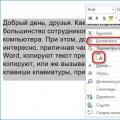 Matnni klaviatura yordamida qanday joylashtirish mumkin
Matnni klaviatura yordamida qanday joylashtirish mumkin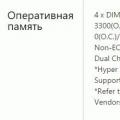 Kompyuterni overclock qilishni nima beradi
Kompyuterni overclock qilishni nima beradi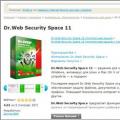 Antivirussiz kompyuteringizni viruslarga tekshirish
Antivirussiz kompyuteringizni viruslarga tekshirish